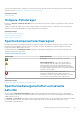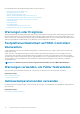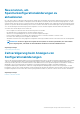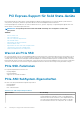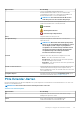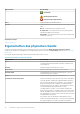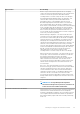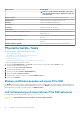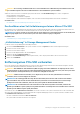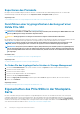Users Guide
VORSICHT: Es ist wichtig, auf VMware ESXi-Hosts vor dem Ausführen der Vollinitialisierung auf dem Micron PCIe SSD
zuerst alle Datenspeicher zu löschen. Andernfalls kann es zur Instabilität des Systems kommen.
Wählen Sie zum Löschen eines verschlüsselten physischen Geräts den Task Voll-Initialisierung. Dieser Task ist verfügbar für:
• Nicht konfigurierte SED-Festplatten
• Fremdkonfigurierte verschlüsselte Festplatten
• Nicht konfiguriertes und Fremd-SED-Festplatten, auch wenn kein Verschlüsselungsschlüssel im Controller vorhanden ist
Verwandte Tasks
• Das Ausführen einer Voll-Initialisierung auf einem Micron PCIe SSD
Das Ausführen einer Voll-Initialisierung auf einem Micron PCIe SSD
Das Ausführen einer Voll-Initialisierung auf einem Micron PCIe SSD überschreibt alle Blöcke und führt zu permanentem Datenverlust auf
dem Micron PCIe SSD. Während der Voll-Initialisierung kann der Host nicht auf das Micron PCIe SSD zugreifen.
ANMERKUNG: Falls das System neu gestartet wird oder wenn während einer Voll-Initialisierung der Strom ausfällt, wird
der Vorgang abgebrochen. Sie müssen das System neu starten und den Vorgang neu beginnen.
Verwandter Task
• „Vollinitialisierung“ in Storage Management finden
„Vollinitialisierung“ in Storage Management finden
Um diesen Task im Storage Management ausfindig zu machen:
1. Im Fenster Server Administrator in der System-Struktur erweitern Sie Speicher, um die Controller-Objekte anzuzeigen.
2. Erweitern Sie ein Controller-Objekt.
3. Erweitern Sie ein Konnektor-Objekt.
4. Erweitern Sie das Objekt Gehäuse oder Rückwandplatine.
5. Wählen Sie das Objekt Physische Geräte aus.
6. Wählen Sie die Voll-Initialisierung aus dem Dropdown-Menü „Tasks“ des physischen Geräts, das Sie löschen möchten.
7. Klicken Sie auf Ausführen.
Entfernung eines PCIe SSD vorbereiten
PCIe SSDs unterstützt den ordnungsgemäßen Hot Swap, was Ihnen das Hinzufügen oder Entfernen eines Geräts ermöglicht, ohne das
System, auf dem die Geräte installiert sind, anzuhalten oder neu zu starten.
VORSICHT:
Das LED-Muster zum Identifizieren (Blink-Vorgang) ist dasselbe LED-Muster wie dasjenige für die sichere
Entfernung. Wenn Sie den Vorgang zur Vorbereitung der Entfernung beginnen, stellen Sie sicher, dass das System nicht
mehr auf das PCIe SSD zugreifen kann, bevor Sie das PCIe SSD physisch entfernen.
VORSICHT: Um Datenverlust zu vermeiden, ist es obligatorisch, dass Sie den Task „Zum Entfernen vorbereiten“
verwenden, bevor Sie ein Gerät physisch entfernen.
ANMERKUNG: Der ordnungsgemäße Hot Swap wird nur unterstützt, wenn die PCIe SSDs auf einem unterstützten
System installiert sind, auf dem ein unterstütztes Betriebssystem läuft. Um sicherzustellen, dass Sie die richtige
Konfiguration für Ihr PCIe SSD haben, ziehen Sie das systemspezifische Benutzerhandbuch zu Rate.
ANMERKUNG: Der Task Zum Entfernen vorbereiten für PCIe SSDs wird auf Systemen unterstützt, auf denen das
Betriebssystem VMware vSphere (ESXi) 6.0 ausgeführt wird. Dieser Task wird jedoch nicht auf früheren Versionen des
Betriebssystems VMware vSphere (ESXi) unterstützt.
Verwenden Sie den Task Zum Entfernen vorbereiten, um ein PCIe SSD sicher vom System zu entfernen. Dieser Task verursacht, dass
die Status-LEDs am Gerät blinken. Sie können das Gerät unter folgenden Bedingungen sicher vom System entfernen, nachdem Sie den
Task Zum Entfernen vorbereiten initiiert haben:
• Das PCIe SSD blinkt im LED-Muster sicher zu entfernen.
• Das System kann nicht mehr auf das PCIe SSD zugreifen.
PCI Express-Support für Solid State-Geräte
39